
时间:2021-06-26 11:46:37 来源:www.win10xitong.com 作者:win10
你有没有在使用win10系统的时候遇到Win10如何强制进入恢复模式的情况呢,今天有一位朋友就因为这个问题来向小编咨询。有不少对系统很了解的网友,也许都不太会解决这个Win10如何强制进入恢复模式的问题。那我们该如何是好呢?只需要进行以下的简单设置:1、首先在开机的时候,等出现滚动小圆圈,按电源强制关机;2、强制关机达到三次后,就会出现系统修复,然后进入到以下这个画面,选择一个选项下,点击疑难解答就可以很轻松的处理了。接下去我们就配合图片手把手的教各位Win10如何强制进入恢复模式的具体解决门径。
Win10进入恢复模式的方法/步骤
1.首先,开机时,等待滚动圈出现,按下电源强行关机;
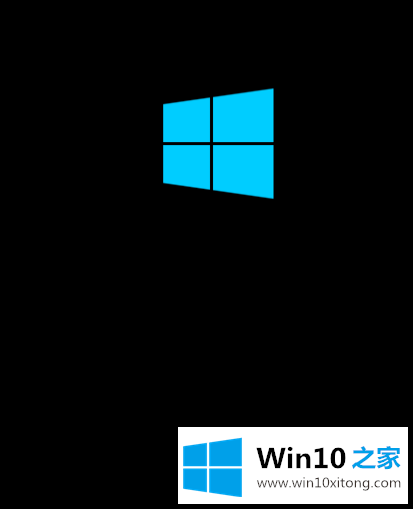
2.强制关机达到三次后,系统将被修复,然后进入如下画面,选择一个选项,点击故障排除;
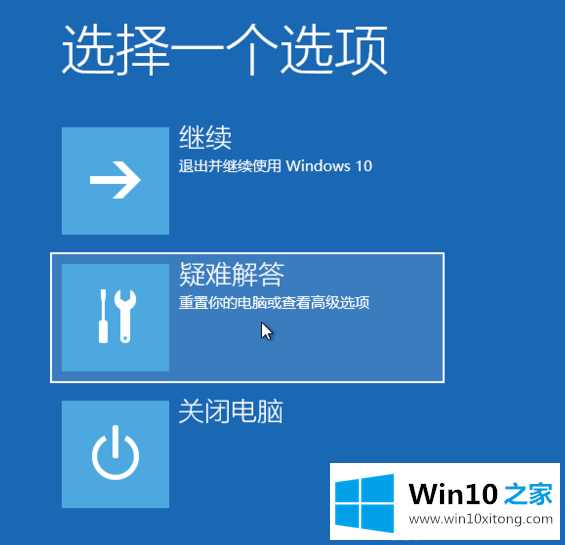
3.在“故障排除”下,单击“重置这台电脑”;
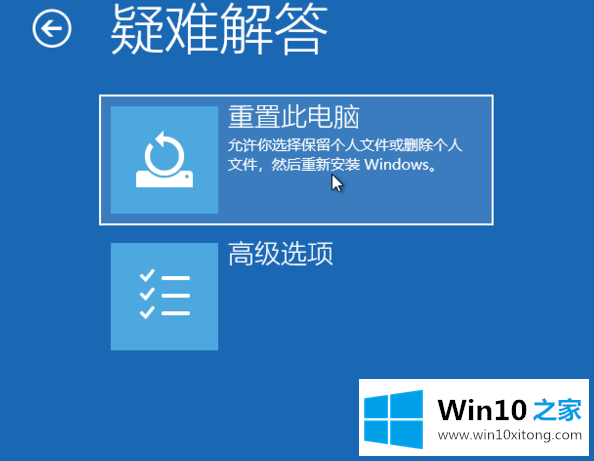
4.重置这台电脑并选择一个选项。您可以选择保留我的文件或删除所有内容;
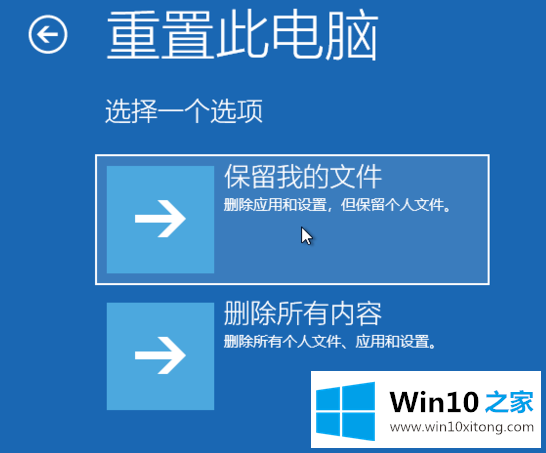
5.选择后,在重置这台电脑之前,请确保电脑的重要数据已经备份,然后重新启动并输入帐户密码,然后单击继续;
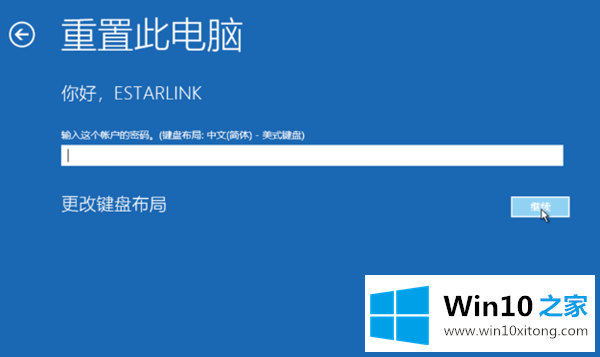
6.重置这台电脑的最后提示。确认没有问题后,单击重置。
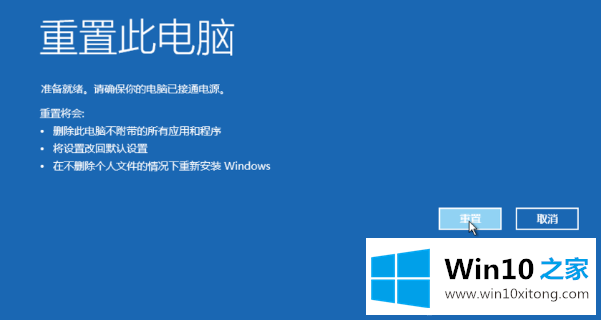
有关于Win10如何强制进入恢复模式的具体解决门径呢,小编在上面的内容就说得非常详细了,小编很乐意为大家分享win系统的相关知识。
上一篇:小编解读win10的教程